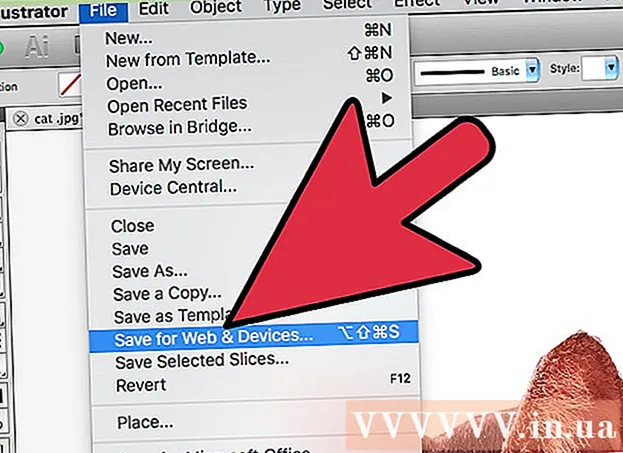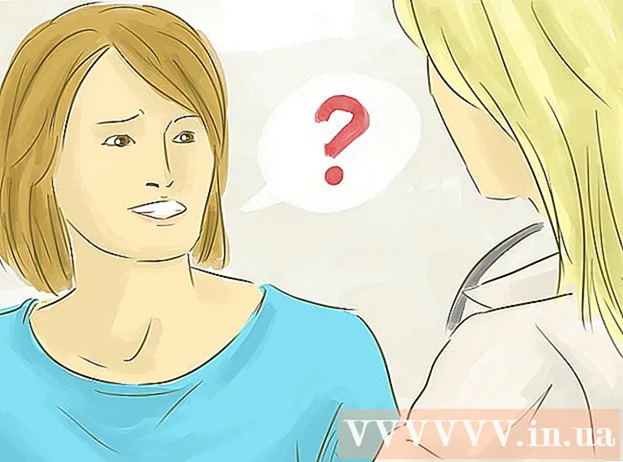Autor:
Marcus Baldwin
Loomise Kuupäev:
13 Juunis 2021
Värskenduse Kuupäev:
23 Juunis 2024

Sisu
- Astuda
- 1. meetod 3-st: õige draivi valimine
- 2. meetod 3-st: sisemise draivi installimine
- Meetod 3/3: Draiverite ja tarkvara installimine
Uue DVD-draivi arvutisse paigutamiseks on mitu võimalust. Kuid terminoloogia võib mõnikord olla üsna segane. Blu-Ray tulekuga on võimalused ainult kasvanud. Õnneks on installimine ise imelihtne ja võtab vaid paar minutit.
Astuda
1. meetod 3-st: õige draivi valimine
 Tunnustage erinevaid formaate. DVD-draivide jaoks on mõned üsna segased nimetused, sealhulgas DVD, DVD + R, DVD-R, DVD +/- R, DVD +/- RW. Need kõik viitavad draivi erinevatele lugemis- ja kirjutamisvõimalustele. Üldiselt on tänapäeval kõik draiverid formaadis DVD +/- RW või lihtsalt DVD-RW. See näitab, et DVD-sid saab nii lugeda kui kirjutada igat tüüpi DVD-kirjutajates.
Tunnustage erinevaid formaate. DVD-draivide jaoks on mõned üsna segased nimetused, sealhulgas DVD, DVD + R, DVD-R, DVD +/- R, DVD +/- RW. Need kõik viitavad draivi erinevatele lugemis- ja kirjutamisvõimalustele. Üldiselt on tänapäeval kõik draiverid formaadis DVD +/- RW või lihtsalt DVD-RW. See näitab, et DVD-sid saab nii lugeda kui kirjutada igat tüüpi DVD-kirjutajates. - Enamik kaasaegseid draive sobib RW-le, kuid võite leida, et ostate soodsa draivi, mis loeb ainult teie DVD-plaate. Need on klassifitseeritud DVD-ROM-draivideks.
 Otsustage, kas soovite Blu-Ray draivi. Blu-Ray on turul uusim kettamälu, mis suudab tavalise DVD-draiviga võrreldes oluliselt rohkem andmeid kirjutada. Blu-Ray-draividega saate vaadata Blu-Ray HD-filme ja kasutada Blu-Ray-andmekettaid ning kõik Blu-Ray-draivid saavad lugeda ka DVD-sid.
Otsustage, kas soovite Blu-Ray draivi. Blu-Ray on turul uusim kettamälu, mis suudab tavalise DVD-draiviga võrreldes oluliselt rohkem andmeid kirjutada. Blu-Ray-draividega saate vaadata Blu-Ray HD-filme ja kasutada Blu-Ray-andmekettaid ning kõik Blu-Ray-draivid saavad lugeda ka DVD-sid. - Blu-Ray draivid on nüüd palju odavamad.
- Isegi kui Blu-Ray draiv ei saa plaadile (BD-ROM) kirjutada, on suur tõenäosus, et seda tüüpi draivid saavad DVD-le kirjutada.
 Võrrelge lugemis- ja kirjutamiskiirusi. See näitab, kui kaua kulub andmete lugemiseks või kirjutamiseks erinevat tüüpi meediumitesse.
Võrrelge lugemis- ja kirjutamiskiirusi. See näitab, kui kaua kulub andmete lugemiseks või kirjutamiseks erinevat tüüpi meediumitesse. - Enamiku uute DVD-draivide lugemiskiirus on 16x ja kirjutamine 24X. See hinnang näitab, kui mitu korda on draiv 1X-draivist kiirem, ja see ei näita draivi tegelikku kiirust.
 Otsustage, kas soovite sisemise või välise draivi osta. Kui teil on sülearvuti, vajate tõenäoliselt välist draivi. Kui teil on töölaud, saate valida mõlemad valikud, kuid sisemise draivi kiirus on suurem.
Otsustage, kas soovite sisemise või välise draivi osta. Kui teil on sülearvuti, vajate tõenäoliselt välist draivi. Kui teil on töölaud, saate valida mõlemad valikud, kuid sisemise draivi kiirus on suurem. - Kui otsustate osta välise draivi, lugege draiverite installimise kohta lisateavet 3. osast.
 Valige hea kvaliteediga draiv. Valige draiv kvaliteetselt kaubamärgilt. Sellega on tagatud pikk eluiga ja garantii. Allpool on loetelu usaldusväärsematest optiliste seadmete tootjatest:
Valige hea kvaliteediga draiv. Valige draiv kvaliteetselt kaubamärgilt. Sellega on tagatud pikk eluiga ja garantii. Allpool on loetelu usaldusväärsematest optiliste seadmete tootjatest: - LG
- Philips
- Plextor
- Lite-on
- BenQ
- Samsung
 Võite osta ka OEM-mudeli. Kui teil on mõned täiendavad SATA-kaablid ja te ei pahanda käsiraamatu või draiverite puudumist, võite kaaluda ka OEM-i mudelit. Need on tavaliselt odavamad kui tarbija mudel, kuid tulevad ilma lisadeta.
Võite osta ka OEM-mudeli. Kui teil on mõned täiendavad SATA-kaablid ja te ei pahanda käsiraamatu või draiverite puudumist, võite kaaluda ka OEM-i mudelit. Need on tavaliselt odavamad kui tarbija mudel, kuid tulevad ilma lisadeta. - Kui valite OEM-mudeli, leiate draiverid ja kasutusjuhendid siiski tootja veebisaidilt.
2. meetod 3-st: sisemise draivi installimine
 Lülitage arvuti välja ja ühendage lahti kõik kaablid. Draivi installimiseks peate arvuti avama. Asetage arvuti lauale, nii et jõuate hõlpsasti kõigeni.
Lülitage arvuti välja ja ühendage lahti kõik kaablid. Draivi installimiseks peate arvuti avama. Asetage arvuti lauale, nii et jõuate hõlpsasti kõigeni. - Kui kavatsete installida välise draivi, ühendage see USB kaudu arvutiga ja jätke järgmine osa vahele.
 Avage korpus. Enamikku uusi korpuseid saab avada ilma kruvikeerajata. Ajamile hõlpsaks juurdepääsuks eemaldage külgpaneelid mõlemalt poolt.
Avage korpus. Enamikku uusi korpuseid saab avada ilma kruvikeerajata. Ajamile hõlpsaks juurdepääsuks eemaldage külgpaneelid mõlemalt poolt.  Maandage ennast. Enne arvuti komponentidega midagi tegemist peate alati ennast maandama. See hoiab ära elektrostaatilise tühjenemise, mis võib kahjustada teie arvuti haavatavaid komponente. Ideaalne viis on panna elektrostaatiline randmerihm, kuid kui teil seda pole, puudutage lihtsalt tühjendamiseks veekraani.
Maandage ennast. Enne arvuti komponentidega midagi tegemist peate alati ennast maandama. See hoiab ära elektrostaatilise tühjenemise, mis võib kahjustada teie arvuti haavatavaid komponente. Ideaalne viis on panna elektrostaatiline randmerihm, kuid kui teil seda pole, puudutage lihtsalt tühjendamiseks veekraani.  Eemaldage vana ketas (kui see on asjakohane). Kui asendate vana draivi, peate selle kõigepealt eemaldama. Ühendage kaablid draivi tagaküljest lahti, seejärel eemaldage pesa mõlemal küljel olevad kruvid. Nüüd ilma liigset jõudu kasutamata eemaldage ajam vedrustuselt.
Eemaldage vana ketas (kui see on asjakohane). Kui asendate vana draivi, peate selle kõigepealt eemaldama. Ühendage kaablid draivi tagaküljest lahti, seejärel eemaldage pesa mõlemal küljel olevad kruvid. Nüüd ilma liigset jõudu kasutamata eemaldage ajam vedrustuselt.  Vaadake, kas 5,25-tollise draivi jaoks on veel tühi pesa. Kui te ei asenda vana draivi, peate uue draivi paigutama teise pesasse. Tavaliselt leiate need korpuse esiküljelt, ülaosast. Võib juhtuda, et siin on juba mitu draivi. Sellele pesale pääsemiseks eemaldage esipaneel.
Vaadake, kas 5,25-tollise draivi jaoks on veel tühi pesa. Kui te ei asenda vana draivi, peate uue draivi paigutama teise pesasse. Tavaliselt leiate need korpuse esiküljelt, ülaosast. Võib juhtuda, et siin on juba mitu draivi. Sellele pesale pääsemiseks eemaldage esipaneel.  Kinnitage kõik rööpad (vajadusel). Mõnes korpuses kasutatakse ajami kindlustamiseks rööpmesüsteemi. Sellisel juhul peate enne vedrustusse panemist rööpad juhi mõlemale küljele kinnitama.
Kinnitage kõik rööpad (vajadusel). Mõnes korpuses kasutatakse ajami kindlustamiseks rööpmesüsteemi. Sellisel juhul peate enne vedrustusse panemist rööpad juhi mõlemale küljele kinnitama.  Lükake draiv eestpoolt arvutisse. Peaaegu kõik draivid libisevad korpusesse eestpoolt, kuid peate võib-olla lugema oma arvuti kasutusjuhendit. Veenduge, et te ei riputaks draivi korpuses tagurpidi.
Lükake draiv eestpoolt arvutisse. Peaaegu kõik draivid libisevad korpusesse eestpoolt, kuid peate võib-olla lugema oma arvuti kasutusjuhendit. Veenduge, et te ei riputaks draivi korpuses tagurpidi.  Kinnitage ajam vedrustuse külge. Kui kasutate selleks kruvisid, peaksite need mõlemalt küljelt kinnitama. Kui kasutate rööpaid, veenduge, et ajam on vedruni lõpuni sisse lükatud ja täielikult kinnitatud.
Kinnitage ajam vedrustuse külge. Kui kasutate selleks kruvisid, peaksite need mõlemalt küljelt kinnitama. Kui kasutate rööpaid, veenduge, et ajam on vedruni lõpuni sisse lükatud ja täielikult kinnitatud.  Ühendage SATA port emaplaadiga. Kasutage draivi SATA-porti ühendamiseks SATA-kaablit. Kui te ei leia seda, lugege oma emaplaadi dokumentatsiooni.
Ühendage SATA port emaplaadiga. Kasutage draivi SATA-porti ühendamiseks SATA-kaablit. Kui te ei leia seda, lugege oma emaplaadi dokumentatsiooni. - SATA-kaablit saab ühendada ainult ühel viisil, nii et ärge sundige seda.
- Olge ettevaatlik ja ärge ühendage muid komponente (näiteks kõvaketast) kogemata lahti ja kontrollige uuesti, vastasel juhul ei pruugi teie arvuti käivituda.
 Ühendage toiteallikas ajamiga. Leidke oma draivile sobiv kasutamata toitekaabel. Tavaliselt leiate need korpuse põhjast. Ühendage see toiteallika sisendiga. Nagu andmesidekaabli puhul, saab seda kinnitada ainult ühel viisil, nii et ärge sundige seda.
Ühendage toiteallikas ajamiga. Leidke oma draivile sobiv kasutamata toitekaabel. Tavaliselt leiate need korpuse põhjast. Ühendage see toiteallika sisendiga. Nagu andmesidekaabli puhul, saab seda kinnitada ainult ühel viisil, nii et ärge sundige seda. - Kui teil pole piisavalt ühendusi, võite osta ühenduste saamiseks adapteri.
 Kinnitage paneelid uuesti arvutiga, ühendage kõik kaablid ja lülitage arvuti sisse.
Kinnitage paneelid uuesti arvutiga, ühendage kõik kaablid ja lülitage arvuti sisse.
Meetod 3/3: Draiverite ja tarkvara installimine
 Oodake, kuni opsüsteem teie draivi ära tunneb. Enamik operatsioonisüsteeme tunneb uue DVD-draivi automaatselt ära ja installib vajalikud draiverid. Operatsioonisüsteem teavitab teid installimise lõppedes.
Oodake, kuni opsüsteem teie draivi ära tunneb. Enamik operatsioonisüsteeme tunneb uue DVD-draivi automaatselt ära ja installib vajalikud draiverid. Operatsioonisüsteem teavitab teid installimise lõppedes.  Installige draiverid kaasasolevalt plaadilt (vajadusel). Kui draiv pole ennast installinud, peate võib-olla esmalt kasutama kaasasolevaid draivereid või alla laadima tootja veebisaidilt. Draiverite installimiseks järgige ekraanil kuvatavaid juhiseid. Teil võidakse paluda pärast installimist arvuti taaskäivitada.
Installige draiverid kaasasolevalt plaadilt (vajadusel). Kui draiv pole ennast installinud, peate võib-olla esmalt kasutama kaasasolevaid draivereid või alla laadima tootja veebisaidilt. Draiverite installimiseks järgige ekraanil kuvatavaid juhiseid. Teil võidakse paluda pärast installimist arvuti taaskäivitada.  Installige kaasasolev tarkvara, näiteks programmide kirjutamine või meediumipleierid. Paljud draivid on varustatud täiendava tarkvaraga andmete ja meediumite kirjutamiseks tühjadele DVD-dele või HD-video vaatamiseks. Ükski neist programmidest pole vajalik, kuna Internetis on saadaval palju sarnaseid tasuta programme, kuid võite neid soovi korral kasutada.
Installige kaasasolev tarkvara, näiteks programmide kirjutamine või meediumipleierid. Paljud draivid on varustatud täiendava tarkvaraga andmete ja meediumite kirjutamiseks tühjadele DVD-dele või HD-video vaatamiseks. Ükski neist programmidest pole vajalik, kuna Internetis on saadaval palju sarnaseid tasuta programme, kuid võite neid soovi korral kasutada.